Utiliser des données matricielles pour analyser la température
Ce tutoriel explique comment effectuer une analyse géospatiale sur des données raster.
Objectifs
- Trouvez les données Google Earth Engine disponibles publiquement dans le partage BigQuery (anciennement Analytics Hub).
- Utilisez la fonction
ST_REGIONSTATSpour calculer la température moyenne dans chaque pays à un moment donné. - Visualisez vos résultats dans BigQuery Geo Viz, un outil Web permettant de visualiser des données géospatiales dans BigQuery à l'aide des API Google Maps.
Coûts
Dans ce tutoriel, vous utilisez les composants facturables suivants de Google Cloud :
Avant de commencer
Nous vous recommandons de créer un projet Google Cloud pour ce tutoriel. Assurez-vous de disposer des rôles requis pour suivre ce tutoriel.
Configurer un projet Google Cloud
- Sign in to your Google Cloud account. If you're new to Google Cloud, create an account to evaluate how our products perform in real-world scenarios. New customers also get $300 in free credits to run, test, and deploy workloads.
-
In the Google Cloud console, on the project selector page, select or create a Google Cloud project.
Roles required to select or create a project
- Select a project: Selecting a project doesn't require a specific IAM role—you can select any project that you've been granted a role on.
-
Create a project: To create a project, you need the Project Creator
(
roles/resourcemanager.projectCreator), which contains theresourcemanager.projects.createpermission. Learn how to grant roles.
-
Verify that billing is enabled for your Google Cloud project.
-
Enable the BigQuery, BigQuery sharing, and Google Earth Engine APIs.
Roles required to enable APIs
To enable APIs, you need the Service Usage Admin IAM role (
roles/serviceusage.serviceUsageAdmin), which contains theserviceusage.services.enablepermission. Learn how to grant roles. -
In the Google Cloud console, on the project selector page, select or create a Google Cloud project.
Roles required to select or create a project
- Select a project: Selecting a project doesn't require a specific IAM role—you can select any project that you've been granted a role on.
-
Create a project: To create a project, you need the Project Creator
(
roles/resourcemanager.projectCreator), which contains theresourcemanager.projects.createpermission. Learn how to grant roles.
-
Verify that billing is enabled for your Google Cloud project.
-
Enable the BigQuery, BigQuery sharing, and Google Earth Engine APIs.
Roles required to enable APIs
To enable APIs, you need the Service Usage Admin IAM role (
roles/serviceusage.serviceUsageAdmin), which contains theserviceusage.services.enablepermission. Learn how to grant roles. -
Lecteur de ressources Earth Engine (
roles/earthengine.viewer) -
Consommateur Service Usage (
roles/serviceusage.serviceUsageConsumer) -
Éditeur de données BigQuery (
roles/bigquery.dataEditor) -
earthengine.computations.create -
serviceusage.services.use -
bigquery.datasets.create Accédez à la page Partage (Analytics Hub).
Cliquez sur Rechercher des fiches.
Dans le champ Rechercher des fiches, saisissez
"ERA5-Land Daily Aggregated".Cliquez sur le résultat. Un volet d'informations s'ouvre et affiche des informations sur l'ensemble de données de réanalyse climatique ERA5-Land, y compris une description, un lien vers les informations sur les bandes, la disponibilité, la taille des pixels et les conditions d'utilisation.
Cliquez sur S'abonner.
Facultatif : Mettez à jour le projet.
Remplacez Nom de l'ensemble de données associé par
era5_climate_tutorial.Cliquez sur Enregistrer. L'ensemble de données associé est ajouté à votre projet et contient une seule table appelée
climate.Dans le volet Résultats de la requête, cliquez sur l'onglet Visualisation.
Pour Colonne de données, sélectionnez
mean_temperature.Une carte du monde s'affiche, avec un dégradé de couleurs pour la température moyenne de chaque pays.
Ouvrez l'outil Web Geo Viz.
Vous pouvez également cliquer sur Ouvrir dans > GeoViz dans le volet Résultats de la requête.
À l'étape 1, Query (Requête), cliquez sur Authorize (Autoriser).
Dans la boîte de dialogue Choose an account (Choisir un compte), cliquez sur votre compte Google.
Dans la boîte de dialogue d'accès, cliquez sur Allow (Autoriser) pour permettre à Geo Viz d'accéder à vos données BigQuery.
À l'étape 1, sous Sélectionner des données, saisissez l'ID de votre projet dans le champ ID du projet.
Dans la fenêtre de requête, saisissez la requête GoogleSQL suivante. Si vous avez ouvert Geo Viz à partir des résultats de votre requête, ce champ est déjà rempli avec votre requête.
WITH SimplifiedCountries AS ( SELECT ST_SIMPLIFY(geometry, 10000) AS simplified_geometry, names.primary AS name FROM `bigquery-public-data.overture_maps.division_area` WHERE subtype = 'country' ) SELECT sc.simplified_geometry AS geometry, sc.name, ST_REGIONSTATS( sc.simplified_geometry, 'ee://ECMWF/ERA5_LAND/DAILY_AGGR/20250101', 'temperature_2m' ).mean - 273.15 AS mean_temperature FROM SimplifiedCountries AS sc ORDER BY mean_temperature DESC;Cliquez sur Exécuter.
Pour ouvrir le panneau fillColor, cliquez sur l'étape 3, Style.
Cliquez sur le bouton Basé sur les données pour l'activer.
Pour Function (Fonction), choisissez linear (linéaire).
Pour Field (Champ), choisissez
mean_temperature.Pour Domaine, saisissez
-20dans la première case et32dans la seconde.Pour Plage, cliquez sur la première case et saisissez
#0006ffdans la case Hex, puis cliquez sur la deuxième case et saisissez#ff0000. Cela modifie la couleur de chaque pays en fonction de sa température moyenne le 1er janvier 2025. Le bleu indique une température plus froide et le rouge une température plus chaude.Cliquez sur fillOpacity.
Dans le champ Valeur, saisissez
.5.Cliquez sur Appliquer le style.
Regardez votre carte. Si vous cliquez sur un pays, son nom, sa température moyenne et sa géométrie simplifiée s'affichent.

- In the Google Cloud console, go to the Manage resources page.
- In the project list, select the project that you want to delete, and then click Delete.
- In the dialog, type the project ID, and then click Shut down to delete the project.
- Pour en savoir plus sur la visualisation des options d'analyse géospatiale, consultez la page Visualiser des données géospatiales.
- Pour travailler avec des données raster, consultez Utiliser des données raster.
- Pour en savoir plus sur les fonctions de géographie que vous pouvez utiliser dans l'analyse géospatiale, consultez la page Fonctions de géographie dans GoogleSQL.
Rôles requis
Pour obtenir les autorisations nécessaires pour effectuer les tâches de ce tutoriel, demandez à votre administrateur de vous accorder les rôles IAM suivants sur votre projet :
Pour en savoir plus sur l'attribution de rôles, consultez Gérer l'accès aux projets, aux dossiers et aux organisations.
Ces rôles prédéfinis contiennent les autorisations requises pour effectuer les tâches décrites dans ce tutoriel. Pour connaître les autorisations exactes requises, développez la section Autorisations requises :
Autorisations requises
Vous devez disposer des autorisations suivantes pour effectuer les tâches décrites dans ce tutoriel :
Vous pouvez également obtenir ces autorisations avec des rôles personnalisés ou d'autres rôles prédéfinis.
S'abonner à un ensemble de données
Pour trouver l'ensemble de données utilisé pour ce tutoriel, procédez comme suit :
Trouver l'ID du raster
Chaque ligne du tableau era5_climate_tutorial.climate contient des métadonnées pour une image raster qui contient des données climatiques pour un jour donné. Exécutez la requête suivante pour extraire l'ID matriciel de l'image matricielle du 1er janvier 2025 :
SELECT
assets.image.href
FROM
`era5_climate_tutorial.climate`
WHERE
properties.start_datetime = '2025-01-01';
Le résultat est ee://ECMWF/ERA5_LAND/DAILY_AGGR/20250101. Dans la section suivante, vous utiliserez cette valeur pour l'argument raster_id de la fonction ST_REGIONSTATS.
Calculer la température moyenne
Exécutez la requête suivante pour calculer la température moyenne de chaque pays le 1er janvier 2025 à l'aide de la fonction ST_REGIONSTATS :
WITH SimplifiedCountries AS (
SELECT
ST_SIMPLIFY(geometry, 10000) AS simplified_geometry,
names.primary AS name
FROM
`bigquery-public-data.overture_maps.division_area`
WHERE
subtype = 'country'
)
SELECT
sc.simplified_geometry AS geometry,
sc.name,
ST_REGIONSTATS(
sc.simplified_geometry,
'ee://ECMWF/ERA5_LAND/DAILY_AGGR/20250101',
'temperature_2m'
).mean - 273.15 AS mean_temperature
FROM
SimplifiedCountries AS sc
ORDER BY
mean_temperature DESC;
Cette requête s'exécute sur la table division_area accessible au public, qui contient des valeurs GEOGRAPHY représentant les limites de différentes régions du monde, y compris les pays. La fonction ST_REGIONSTATS utilise la bande temerature_2m de l'image raster, qui contient la température de l'air à 2 mètres au-dessus de la surface terrestre au niveau du pixel donné.
Visualiser les résultats de la requête dans BigQuery
Pour visualiser vos résultats dans BigQuery, procédez comme suit :
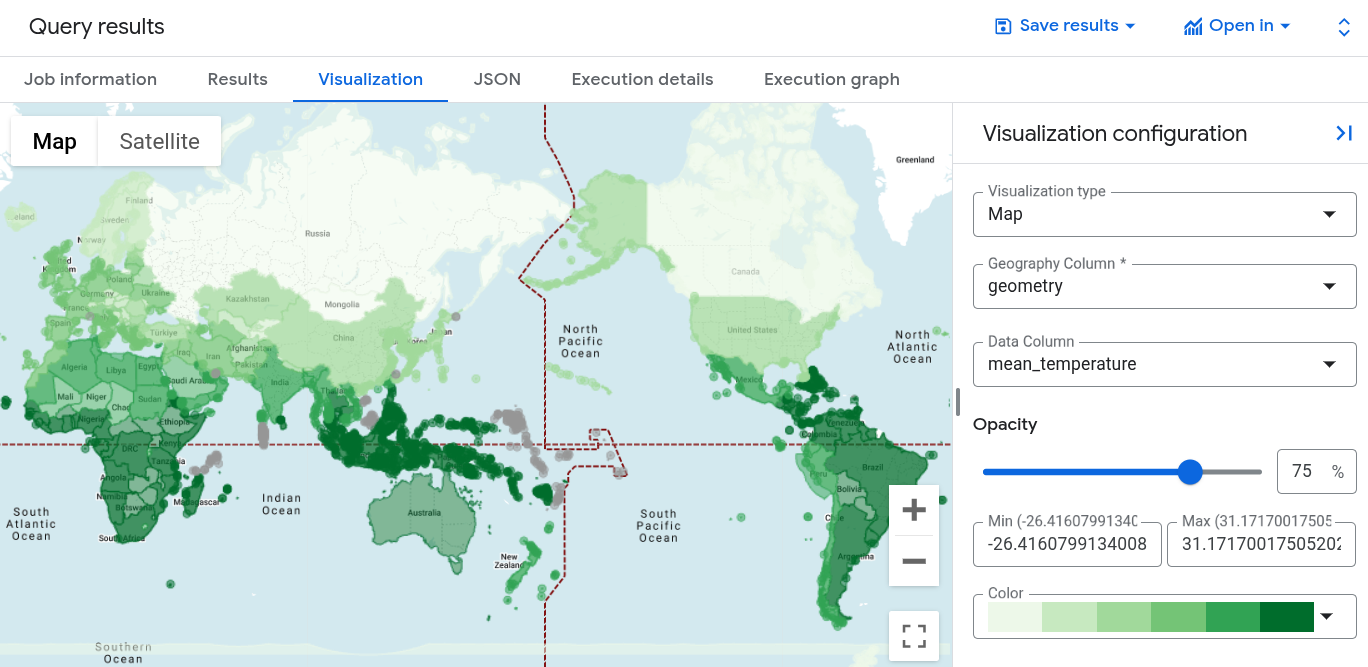
Visualiser les résultats de la requête dans Geo Viz
Vous pouvez également visualiser vos résultats à l'aide de BigQuery Geo Viz.
Lancer Geo Viz et s'authentifier
Avant d'utiliser Geo Viz, vous devez vous authentifier et autoriser l'accès aux données dans BigQuery.
Pour configurer Geo Viz, procédez comme suit :
Exécuter votre requête dans Geo Viz
Une fois que vous vous êtes authentifié et que vous avez accordé l'accès, l'étape suivante consiste à exécuter la requête dans Geo Viz.
Pour exécuter la requête, procédez comme suit :
Appliquer des styles
La section Style fournit une liste de styles visuels pour la personnalisation. Pour en savoir plus sur chaque style, consultez Mettre en forme votre visualisation.
Pour mettre en forme votre carte, procédez comme suit :

